WordPress 대시보드를 관리하세요
게시 됨: 2021-10-08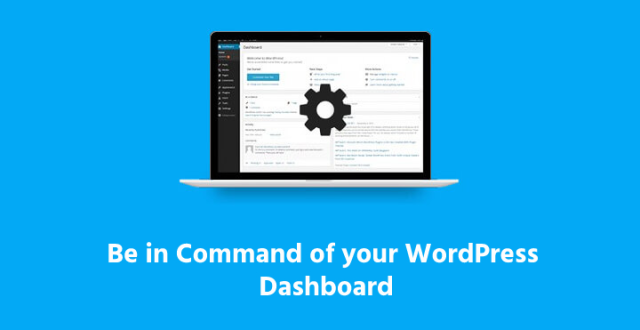
새로운 WordPress 사이트 관리자가 되어 제어할 수 있습니다. 로그인한 사람만 웹사이트의 명령 센터인 대시보드에 액세스할 수 있습니다.
대시보드 또는 WP Admin에 액세스하는 첫 번째 단계는 URL 끝에 해당 문구를 추가하여 /wp-admin으로 이동하는 것입니다(예: websitename.com/wp-admin).
사용자 이름과 비밀번호를 입력하면 대시보드가 첫 번째 화면이 됩니다. 위젯 모음으로 구성되어 있습니다. WordPress 사이트를 실행하는 데 도움이 되는 미니 프로그램입니다. 그들의 능력을 최대화하기 시작합시다.
사이트를 시작하는 데 약간의 어려움이 있는 경우 제안된 템플릿과 유용한 플러그인을 자주 제공하는 IONOS와 같은 웹 호스팅 회사 의 옵션을 확인하십시오.
로그인에 문제가 있습니까?
사이트에 로그인을 시도할 때 오류 메시지가 계속 나타나면 문제를 해결할 때입니다. 대시보드에 로그인에 실패한 횟수가 너무 많거나 쿠키를 활성화해야 하거나 사용자 이름 또는 비밀번호가 잘못되었거나(당사에 최선을 다한 경우입니다!) 방화벽이 WordPress를 차단하고 있을 수 있습니다.
팁: 개인 장치(예: PC)에서 작업하는 경우 "기억" 옵션을 활성화하여 로그인 정보를 저장할 수 있습니다.
대시보드 탐색
대시보드에는 세 가지 주요 부분이 있습니다. 왼쪽의 내용에는 기본 관리 옵션 또는 기본 탐색 메뉴가 포함됩니다. 상단 도구 모음은 미리보기, 새로 고침 및 로그아웃과 같은 선택 사항을 제공합니다.
그리고 중간 섹션은 왼쪽에서 선택한 콘텐츠와 설정을 확장하고 관리할 수 있는 더 큰 공간을 제공합니다.
처음 로그인하면 한눈에 보기, 활동, 빠른 초안, WordPress 이벤트 및 뉴스와 같은 몇 가지 눈에 띄는 기본 위젯이 표시됩니다.
한 눈에 보기: 이름에서 알 수 있듯이 사이트의 게시물, 페이지 및 댓글에 대한 간략한 요약입니다. 각 영역을 개별적으로 관리하려면 링크를 클릭하십시오. 한 눈에 보기에는 실행 중인 WordPress 버전과 현재 테마도 표시됩니다.
활동: 예정된 예정된 게시물, 최근에 게시된 게시물 및 검토할 준비가 된 최신 댓글을 표시합니다. 각 댓글 위로 마우스를 가져가면 승인, 수정, 답장, 스팸으로 표시 또는 삭제와 같은 선택 메뉴가 활성화됩니다.
빠른 초안: 블로그에 대한 아이디어를 절대 잊지 마세요! 대신 빠른 초안을 사용하여 초안 게시물(제목, 미디어, 게시물 콘텐츠, 태그)을 생성한 다음 돌아와서 완료할 수 있도록 초안을 저장합니다. 또는 공유할 준비가 되었다면 게시 버튼을 클릭하세요!
WordPress 이벤트 및 뉴스: 최신 WordPress 관련 뉴스를 한 곳에서 모두 볼 수 있습니다. 버전 공지 및 보안 공지 외에도 이 위젯은 일반 WordPress 커뮤니티에 대한 뉴스도 알려줍니다.
더 깊이 파고들다
화면 왼쪽에 메인 메뉴가 표시됩니다. 상단에 대시보드 링크가 표시됩니다. 여기에는 홈 및 업데이트의 두 가지 하위 메뉴가 있습니다.
홈을 클릭하면 항상 기본 WordPress 대시보드로 돌아갑니다. 업데이트 섹션에서는 WordPress Core, 테마 또는 플러그인용으로 출시된 새로운 소프트웨어 업데이트에 대해 알려드립니다.
그 아래에는 게시물, 미디어, 댓글, 모양, 플러그인, 사용자, 도구 및 설정과 같은 더 긴 메뉴 항목 목록이 있습니다. 다시 말하지만, 각 항목을 클릭하면 대시보드의 기본 섹션으로 확장되어 자세한 옵션을 제공합니다.
- 게시물: 여기에서 새 콘텐츠를 추가하고 블로그의 기존 콘텐츠를 관리할 수 있습니다. 모든 게시물을 클릭하면 대시보드의 모든 기사를 볼 수 있습니다. 새로 추가는 새 블로그 게시물을 만듭니다. 카테고리 또는 태그를 선택하면 게시물을 정렬하거나 현재 태그(특정 키워드)를 관리하기 위해 생성한 카테고리가 표시됩니다.
- 미디어: 게시물과 마찬가지로 미디어 메뉴 항목을 사용하여 이미지, 비디오 및 오디오 파일을 관리할 수 있습니다. 라이브러리 섹션은 현재 미디어가 있는 곳입니다. 여기에서 파일을 미리 보고, 편집하고, 삭제할 수 있습니다. 새로 추가를 사용하면 라이브러리 컬렉션에 새 미디어 파일을 추가할 수 있지만 게시물 및 페이지 편집기 섹션에도 새 미디어를 추가하도록 선택할 수 있습니다.
- 댓글: 게시를 시작하면 독자에게 행동 유도문안을 제공하고 댓글을 쉽게 달 수 있도록 하고 댓글에 답글을 달아 사람들이 블로그에 댓글을 달도록 독려합니다. 새 댓글을 추적하고 독자층과 직접 상호작용하세요. 이 위젯에서 약관을 위반하는 댓글을 승인하거나 거부할 수도 있습니다.
- 모양: 이 메뉴 항목을 사용하면 자신만의 웹사이트 디자이너가 되어 테마, 위젯, 메뉴 및 배경으로 브랜드에 적합한 사용자 정의 모양을 만들 수 있습니다.
- 플러그인: 플러그인은 앱과 유사합니다. 웹사이트의 모양을 향상시키거나 웹사이트의 성능, 사용 및 참여에 대한 귀중한 데이터를 제공할 수 있습니다.
플러그인을 사용하면 기본 형식을 구축하고, 게시물의 SEO를 최적화하거나, 지구력 운동 선수 청중에게 인상적인 Strava 활동을 보여줄 수도 있습니다. 이 탭에서 새 플러그인을 설치하거나 기존 플러그인의 설정을 비활성화, 제거 또는 변경합니다.

WordPress의 플러그인 디렉토리를 확인하여 사용 가능한 항목을 확인하거나 별도의 zip 파일에서 프리미엄 플러그인을 업로드하세요. 플러그인 편집기는 고급 사용자를 위한 것으로 설치된 플러그인의 코드를 직접 변경할 수 있습니다.
- 사용자: 정확히는 등록된 사용자만을 위한 영역입니다. 지금은 귀하가 사이트의 유일한 관리자일 수 있지만 브랜드가 성장함에 따라 중재자 또는 편집자가 필요할 수 있습니다. 여기에서 팀을 만들고, 삭제하고, 수정하고, 액세스 권한을 할당할 수 있습니다.
- 도구: 다른 플랫폼에서 WordPress 사이트로 콘텐츠를 마이그레이션하시겠습니까? 가져오기도 사용하십시오. 내보내기는 반대 작업을 수행하여 다른 곳으로 이동하려는 경우 현재 WordPress 사이트에서 콘텐츠를 압축합니다.
- 설정: 설정 을 클릭하면 사이트의 모든 섹션을 추가로 사용자 지정할 수 있는 옵션이 열립니다. 여기에서 기본 이미지 크기, 표준 시간대 및 날짜 형식과 같은 보다 실용적인 항목과 함께 독자가 페이지당 볼 수 있는 블로그 게시물 수에서 청중을 위한 이메일 알림 옵션에 이르기까지 모든 것을 조정할 수 있습니다.
- 메뉴 축소: 작업할 공간이 더 필요하십니까? 여기에서 메뉴를 축소하면 아이콘만 표시되는 보다 컴팩트하게 보입니다. 전체 메뉴를 보려면 다시 클릭하십시오.
업데이트할 시간?
대시보드에는 WordPress 업데이트가 있는지 여부를 나타내는 두 곳이 있습니다. 하나는 숫자가 있는 도구 모음에 있고 다른 하나는 대시보드 메뉴에 있습니다.
도구 모음 번호 위로 마우스를 가져가면 업데이트가 필요한 플러그인, 테마 또는 WordPress 핵심 항목의 수를 보여주는 설명이 표시됩니다. 왼쪽 메뉴의 주황색 숫자는 WordPress 자체 업데이트가 필요한지 여부를 나타냅니다.
팁: 사이트 충돌을 대비하여 업데이트를 수행하기 전에 항상 백업 및 복원 절차를 준비하십시오. 웹 호스트에 문의하여 "준비 사이트"가 제공하는 옵션인지 확인하십시오. 스테이징 사이트는 실제 사이트 충돌 위험 없이 항목을 테스트하는 데 사용할 수 있는 사이트의 정확한 사본입니다.
사용자 정의 선택
웹 사이트의 공개 부분에는 사진, 로고, 브랜딩, 전자 상거래와 같은 수많은 사용자 정의가 적용되어 원하는 전체 모양과 느낌에 맞춥니다.
그러나 웹 사이트의 백엔드도 사용자 정의할 수 있다는 사실을 알고 계셨습니까? 대시보드를 조정하여 선호하는 색상이 되도록 할 수 있으며 관리 섹션이 필요에 따라 가장 효율적으로 작동하도록 할 수 있습니다.
기본 사항에 익숙해지면 사용자 지정 위젯을 추가하여 WordPress 대시보드를 확장할 수 있습니다. 표시할 위젯을 선택할 수 있는 화면 옵션 패널에서 대시보드 사용자 정의를 시작하십시오.
대시보드 상단에 있는 시작 패널에는 다양한 섹션 및 작업에 대한 다양한 바로 가기가 포함되어 있습니다. 이것은 WordPress 사이트를 처음 시작할 때 도움이 될 수 있습니다. 그러나 고급 사용자가 됨에 따라 이 패널의 눈에 띄는 위치가 더 유용한 탐색을 누를 수 있습니다.
시작 패널을 숨기려면 가장 빠른 방법은 오른쪽 상단 모서리에 있는 닫기 버튼을 클릭하는 것입니다. 화면 옵션 탭에서 이 위젯과 다른 위젯을 관리할 수도 있습니다.
화면 옵션은 설치된 모든 대시보드 위젯을 각 위젯 옆에 확인란과 함께 표시합니다. 특정 위젯을 표시하려면 확인란을 선택하고 숨기려면 확인란을 선택 취소합니다. 화면 옵션 탭을 다시 클릭하여 패널을 닫습니다.
각 대시보드 위젯도 재정렬할 수 있습니다. 제목 표시줄 위로 커서를 이동하여 이동합니다. 커서가 4개의 화살표로 바뀌면 위젯을 따라 끌어 새 홈에 놓을 수 있습니다.
기회의 세계
43%의 시장 점유율로 가장 인기 있는 WordPress와 같이 CMS를 사용하는 온라인 웹사이트는 거의 6,400만 개에 달합니다. 그리고 귀하의 웹사이트는 좋은 회사에 있습니다. Vogue, The Obama Foundation 및 Angry Birds는 모두 온라인에서 WordPress를 사용합니다.
대시보드와 대시보드의 모든 옵션에 익숙해지면 더 많은 팔로어, 더 많은 판매, 더 많은 노출이라는 목표를 달성하기 위해 브랜드를 미세 조정하고 브랜드에 대한 통제력을 더욱 높일 수 있습니다.
